电脑系统重装找不到U盘启动,是许多用户在重装操作系统过程中常遇到的问题。特别是在中国地区,随着各类电脑品牌和型号的不断丰富,U盘启动设置的差异使得新手用户频繁碰壁。本文将详细分析电脑系统重装时找不到U盘启动的常见原因,并提供针对性的解决方案,助您顺利完成系统重装。
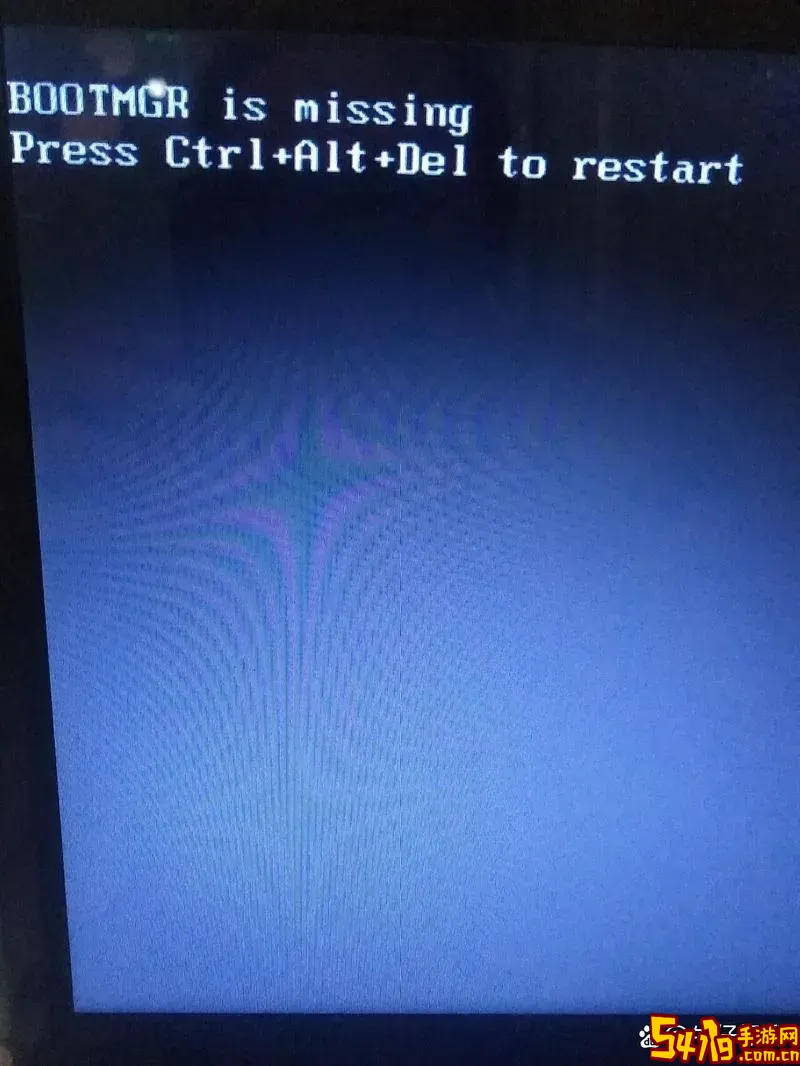
首先,我们需要了解什么是U盘启动。U盘启动指的是通过USB接口插入的优盘(U盘)作为计算机启动盘,进行操作系统的安装或维护。相比传统光盘,U盘启动速度更快,便携性更强,因此在系统重装中被广泛使用。然而,有些用户插入制作好的启动U盘后,电脑BIOS或UEFI中却找不到对应的启动选项,这就导致无法通过U盘进行系统安装。

造成电脑系统重装时找不到U盘启动的原因主要有以下几点:
1. U盘启动盘制作不正确。即使市场上有很多U盘启动制作工具,如“老毛桃”、“小白一键重装”、“万能U盘启动盘制作工具”等,操作步骤稍有差错,也可能导致启动盘制作失败。比如没有格式化为正确的格式,启动文件缺失,或选择了错误的启动模式(Legacy BIOS或UEFI)都会影响电脑识别。
2. 电脑BIOS/UEFI设置不当。目前国内市场主流的电脑主板支持两种启动模式,即传统的Legacy BIOS启动和新型的UEFI启动。若制作的U盘启动盘与电脑启动模式不匹配,比如U盘是UEFI启动模式而电脑设置为Legacy,或者相反,都会导致找不到启动盘。
3. USB接口及设备问题。部分电脑主板USB接口存有兼容性问题,尤其是USB 3.0接口。有时U盘插在USB 3.0接口上无法被BIOS识别,建议尝试插在USB 2.0接口。此外,个别U盘本身存在质量问题,也会导致识别失败。
4. 安全启动(Secure Boot)未关闭。基于UEFI启动的电脑通常启用了安全启动功能,该功能会阻止非官方认证的启动器加载。若U盘启动盘制作不符合安全启动规范,电脑就无法识别启动盘。关闭安全启动后,才能正常从U盘启动重装系统。
针对上述原因,我们可以采取以下步骤来解决找不到U盘启动的问题:
第一步,确认U盘启动盘制作正确。推荐使用国内用户常用且操作简便的工具,比如“老毛桃制作工具”或“深度技术U盘启动盘制作工具”。制作时,需选择与目标电脑启动模式匹配的选项(Legacy或UEFI),并格式化为FAT32格式。制作完成后,可通过另一台电脑测试U盘是否具备启动功能。
第二步,检查电脑BIOS/UEFI的启动设置。启动电脑后按常见的快捷键进入BIOS设置,如F2、Delete、ESC、F12等(不同品牌可能略有差异)。在启动项中找到“Boot Mode”或“启动模式”,根据U盘制作时选定的模式方法,调整为Legacy或UEFI启动。另外,将“USB Boot”功能开启,确保BIOS允许USB设备启动。
第三步,关闭安全启动(Secure Boot)。在BIOS的安全设置中,找到Secure Boot选项,设置为Disabled或关闭状态。此步骤对于UEFI启动模式必须完成。
第四步,更换USB接口。优先使用主板背部的USB 2.0接口,插入U盘后重新启动电脑尝试识别。若无反应,可尝试更换其他U盘,排查存储设备故障。
此外,针对部分国产品牌笔记本如联想、小米、华硕等,有些机型需要开启“UEFI Boot”并关闭“Fast Boot”快速启动选项,确保系统能够检测到启动盘。
有经验的用户还可通过设置启动顺序,直接将U盘设为第一启动项;或者使用启动菜单(常用快捷键为F12、ESC等)手动选择启动设备。
总结来说,电脑系统重装找不到U盘启动,主要是启动盘制作、BIOS/UEFI设置及USB接口兼容性等问题导致。只要用户按照正确的流程制作启动盘,调整BIOS启动模式及关闭安全启动,通常都能成功识别并从U盘启动,完成系统重装。遇到问题时不要慌张,逐条排查,通过小工具检测和调整设置,基本都能解决。
在中国地区,由于硬件设备多样化和用户操作水平参差,建议用户提前查阅自己电脑品牌型号的官方指导文档,或者在相关技术论坛、贴吧寻求帮助。通过科学规范的操作,重装系统其实并不难,笔者希望本文能为您扫清障碍,帮助顺利完成电脑系统的重装。